在数字化时代,文档格式的多样性使得信息的共享与传播变得愈加便利。然而,有时我们需要将PDF文件转换成图片格式,以便于在不同的设备上更好地显示或分享。在这篇文章中,我们将详细探讨如何将PDF转换为图片的方法,以及这种转换带来的诸多好处。
一、为什么需要将PDF转换为图片?
在深入了解PDF转换为图片的具体方法之前,首先,我们需要明白为何这种转换是必要的,以下是几个主要原因:
- 兼容性:某些设备或软件可能不支持PDF格式,而图片格式(如JPEG、PNG等)则有更广泛的兼容性。将PDF文件转换为图片,使得用户在任何设备上都能方便地查看和分享内容。
- 简化分享:PDF文件往往较大且包含多页内容,而使用图片格式可以方便地分享特定的内容而不必传输整个文件。这对于需要快速分享信息的社交媒体或即时通讯平台尤为重要。
- 提取重要信息:有时,我们只需要从PDF中提取某些页面或特定信息,将其转换为图片能更好地突出这一点。例如,在学术研究中,研究者可能需要引用文中的图表或数据图。
- 可视化呈现:图片格式能够提供更直观的视觉呈现,特别是包含图表、插图等内容的PDF。这种呈现不仅美观,而且能更有效地吸引读者注意。
- 权限与安全性:将PDF文件转换为图片后,某些敏感信息可能得到一定程度的保护,特别是在需要展示而不希望读者复制内容的情况下。
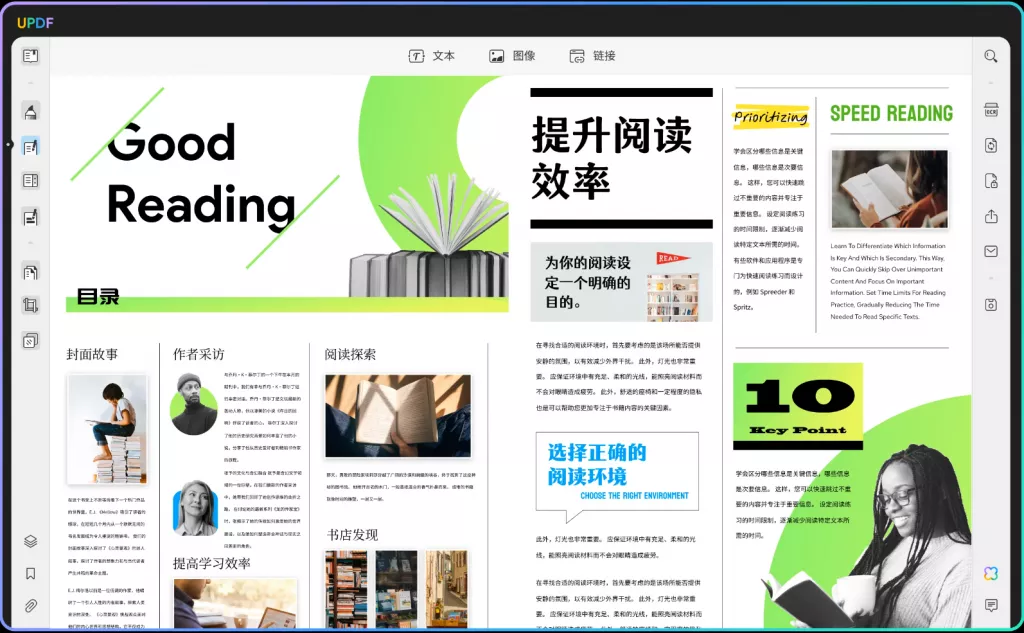
二、如何将PDF转换为图片?
有多种方法可以将PDF文件转换为图片,以下是一些常见的选择:
- 使用在线转换工具
网上有很多免费的在线PDF转换工具,它们通常操作简单,用户只需上传需要转换的PDF文件,然后选择输出格式,最后下载转换后的图片。以下是一些常见的在线工具:
- Smallpdf:该网站提供了多种PDF工具,包括PDF转图片,非常易于使用,只需几步操作。
- ILovePDF:除了PDF转换功能,该平台还提供合并、拆分、压缩等服务,全面满足用户的需要。
- PDF2Go:支持多种文件格式转换,用户可以上传文件后直接选择转换为图像格式。
在线工具的优势在于便捷和高效,用户无需安装任何软件,但也有局限性,如文件大小和隐私安全问题。
- 使用专业软件
对于需要频繁进行PDF转换的用户,下载专业软件是个不错的选择。这类软件通常功能更全、转换质量更高,以下是一些推荐:
- Adobe Acrobat Pro:作为PDF处理的经典软件,Adobe Acrobat Pro提供了丰富的导出选项,用户可以选择将PDF直接导出为多种图片格式。这是一个功能强大,但价格相对较高的选择。
- Nitro Pro:这是一款全面的PDF编辑工具,允许用户轻松地将PDF转换为图像,同时支持批量处理,非常适合企业用户。
- UPDF:与Adobe Acrobat类似,UPDF也提供多种PDF编辑和PDF转换功能,界面友好,适合个人和企业使用。与其它PDF软件不同,UPDF为免费用户每天提供了两次转换文档格式的机会,不限大小和页数,且转换之后没有任何水印,足够满足一般的需求。
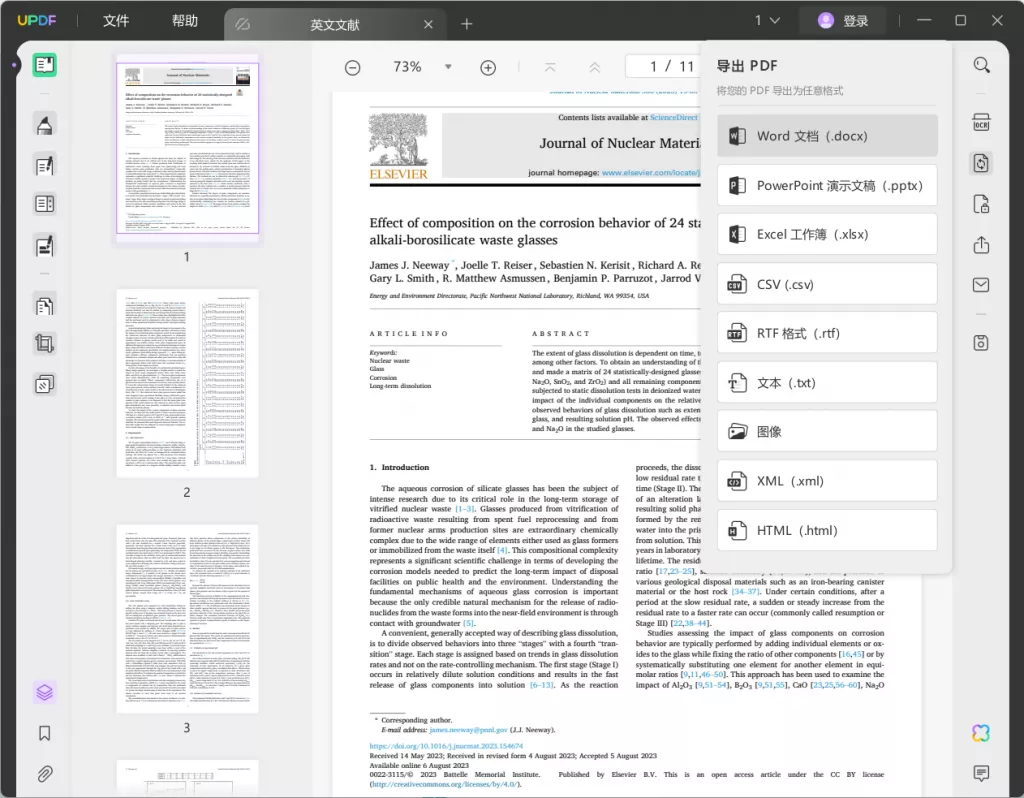
- 使用桌面应用程序
除了专业软件,用户还可以使用一些免费的桌面应用程序进行PDF转换,例如:
- GIMP:这是一款免费且强大的图像编辑软件,支持导入PDF文件并以各类格式导出。虽然操作相对繁琐,但在图像处理上提供了更多的自由。
- PDF-XChange Editor:这款软件功能强大,用户可以在查看PDF时直接进行图片导出,并支持标记和注释。
三、PDF转换为图片的好处
将PDF转换为图片有许多优势,以下是一些关键点:
- 提高访问性
如前所述,许多设备对于PDF格式的支持有限,将其转为图片可确保无论是在手机、平板还是个人电脑上,用户均能正常查看内容。
- 灵活的分享与展示
图片格式便于在邮件、社交媒体等平台直接分享,使得信息传播变得更加迅速直观。而且在演示或讲解中,使用图片也能更好地吸引听众的注意力。
- 增强的编辑能力
将PDF转换为图片后,用户可以使用各种图像编辑软件进行进一步的图像处理,如裁剪、标注等,这在PDF格式中是比较困难的。
- 数据保护
有些时候,不希望文件内容被随意复制,而将PDF转换为图片后,信息的提取变得更加困难,尤其是在使用水印的情况下,可以增强文件的安全性。
- 改善用户体验
和平常看PDF文件相比,图片常常能以更快的速度加载,特别是在网络环境较差的情况下,这将大大改善用户体验。
四、总结
总而言之,将PDF转换为图片是一项非常实用的技能,这不仅仅是为了提高文件的访问性,也有助于信息共享的便利性。在众多转换方法中,用户可以根据自己的需求选择适合的方式。不论是使用在线工具、专用软件还是桌面应用程序,掌握PDF转换技巧将为你的工作及学习带来极大的方便。希望本篇文章能够丰富你的知识,帮助你更好地应对各种PDF处理需求。
 UPDF
UPDF Windows 版
Windows 版 Mac 版
Mac 版 iOS 版
iOS 版 安卓版
安卓版 AI 网页版
AI 网页版 AI 助手
AI 助手 编辑 PDF
编辑 PDF 注释 PDF
注释 PDF 阅读 PDF
阅读 PDF  UPDF Cloud
UPDF Cloud 格式转换
格式转换 OCR 识别
OCR 识别 压缩 PDF
压缩 PDF 页面管理
页面管理 表单与签名
表单与签名 发票助手
发票助手 文档安全
文档安全 批量处理
批量处理 企业解决方案
企业解决方案 企业版价格
企业版价格 企业指南
企业指南 渠道合作
渠道合作 信创版
信创版 金融
金融 制造
制造 医疗
医疗 教育
教育 保险
保险 法律
法律 常见问题
常见问题 联系我们
联系我们 用户指南
用户指南 产品动态
产品动态 新闻中心
新闻中心 技术参数
技术参数 关于我们
关于我们 更新日志
更新日志






 周年庆特惠,立减+加赠会员时长
周年庆特惠,立减+加赠会员时长



